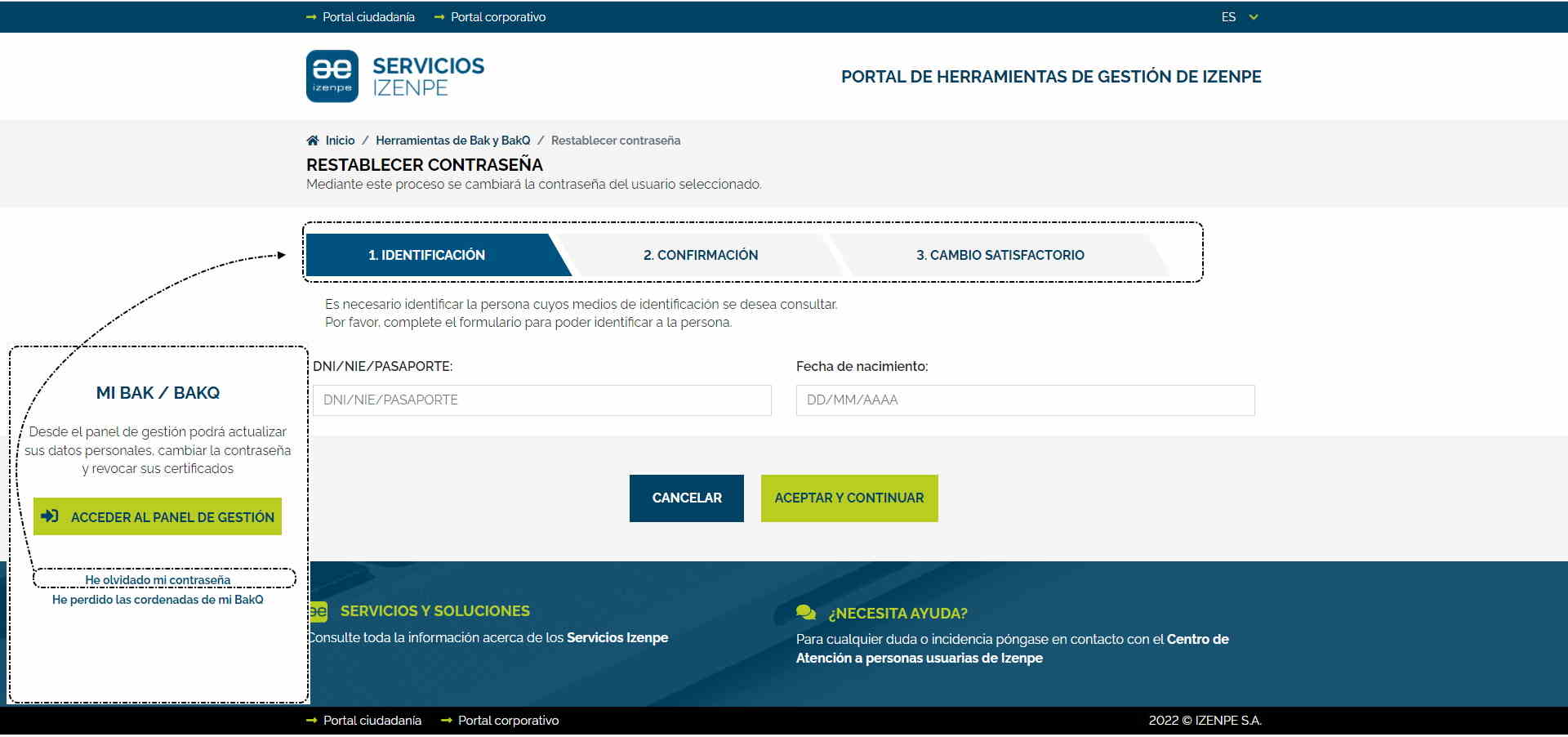Solicitar BakQ
| Sitio: | Plataforma de aprendizaje KZgunea |
| Curso: | Certificado BaKQ |
| Libro: | Solicitar BakQ |
| Imprimido por: | Invitado |
| Día: | domingo, 24 de noviembre de 2024, 09:41 |
1. ¿Qué es BakQ?
BakQ es un sistema de firma electrónica que podemos usar para consultar y tramitar, de forma online, los distintos servicios de las administraciones públicas.
Este sistema nos permite firmar electrónicamente y/o realizar trámites de manera telemática y que consta de:
- Usuario (DNI/NIE del usuario).
- Contraseña.
- Un juego de coordenadas con 16 posiciones (Si solicitaste BakQ antes del 2 de febrero de 2021) o, un código enviado por SMS a nuestro teléfono móvil.
BakQ también nos ofrece la posibilidad de realizar trámites fuera del "portal de identificación electrónica de Euskadi" instalando un programa llamado "tarjeta virtual" (actualmente sólo compatible con Windows).

1.1. Portal de identificación electrónica de Euskadi
El portal de identificación electrónica de Euskadi es el lugar donde ciudadanía, empresas y profesionales podemos identificarnos para realizar trámites con la administración pública de Euskadi.
1.2. Herramientas de gestión
En esta sección "Herramientas de gestión" encontramos la siguiente pantalla.
2. ¿Cómo conseguir BakQ?
Disponemos de 3 opciones diferentes de solicitar nuestra BakQ:
- Con el certificado ciudadano de Izenpe (Tarjeta verde) obtenido de manera presencial o el DNIe podemos solicitar BakQ desde Solicitar o renovar un certificado de BakQ.
- De forma remota con videoidentificación desde Solicitar o renovar un certificado de BakQ.
- De manera presencial en alguno de los puntos de atención habilitados. Podemos buscar el punto de solicitud más cercano en el siguiente subcapítulo.
2.1. Solicitud presencial de BakQ
Entidades emisoras de BakQ
2.2. Cita previa en KZgunea
Reservar cita
Veamos un ejemplo para solicitar el certificado BakQ a través de KZgunea.
Lo primero que tenemos que hacer es reservar cita, para ello nos dirigimos a la página de KZgunea y, en la sección de cita previa, clicamos en "Más información" o en el botón "Cita previa" para acceder al proceso de reserva.
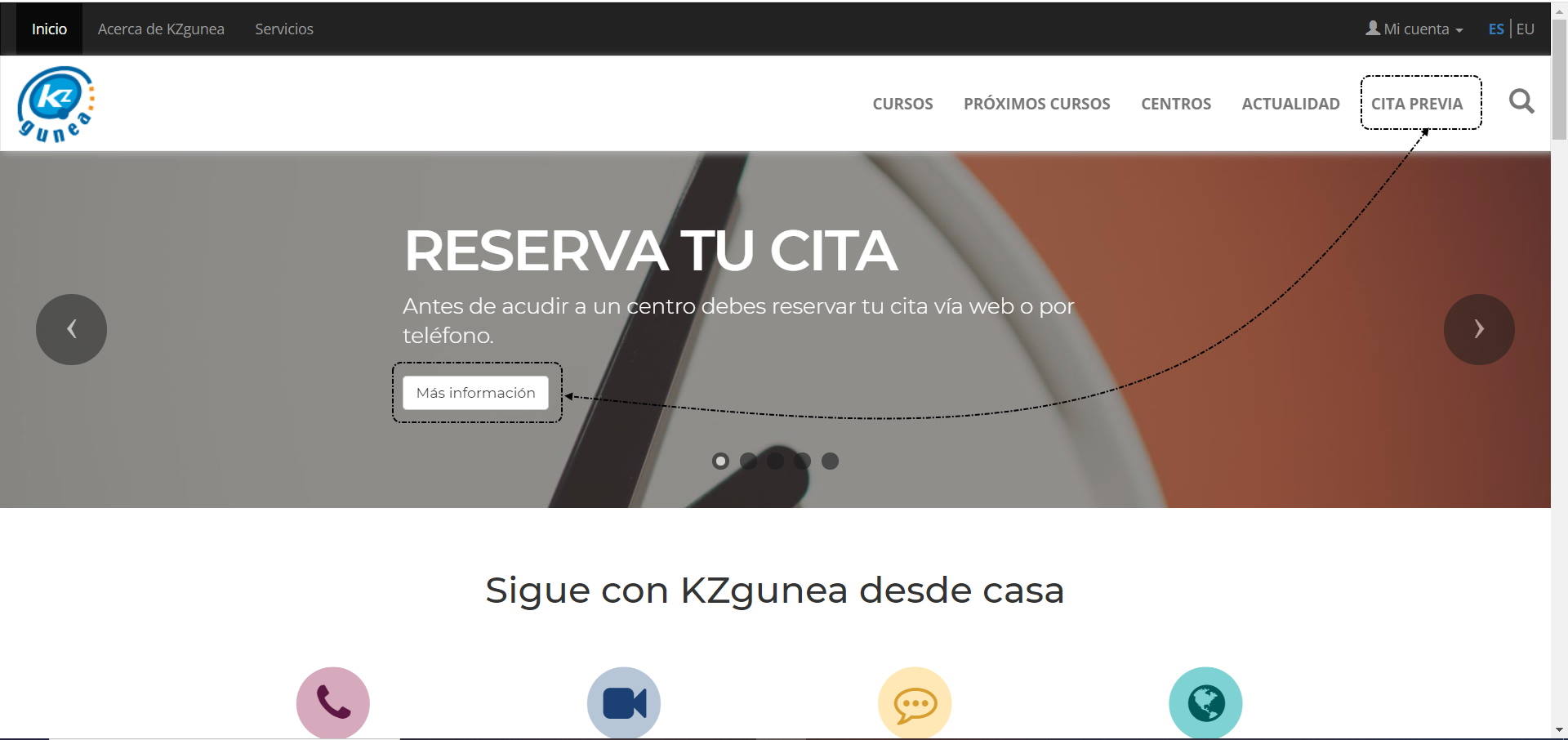
Una vez realizado este paso nos llevará a la página de "Reservar cita".
Desde la lista desplegable elegimos el motivo por el cual queremos solicitar una cita previa, rellenamos nuestros datos y pulsamos sobre el botón finalizar. Una vez realizados estos pasos recibiremos un correo electrónico de confirmación con los detalles de la cita y un código identificativo de la misma que usaremos en el caso de tener que anular.
Cancelar cita
Para cancelar una cita el proceso es muy parecido a reservarla:
- Nos dirigimos a la página de reserva de cita.
- Clicamos sobre el botón "Cancelar cita".
- Introducimos nuestro código de reserva.
- Clicamos en "Aceptar".
3. Activar BakQ
Una vez realizada la petición BakQ recibiremos un mensaje de correo electrónico para comenzar el proceso de activación.
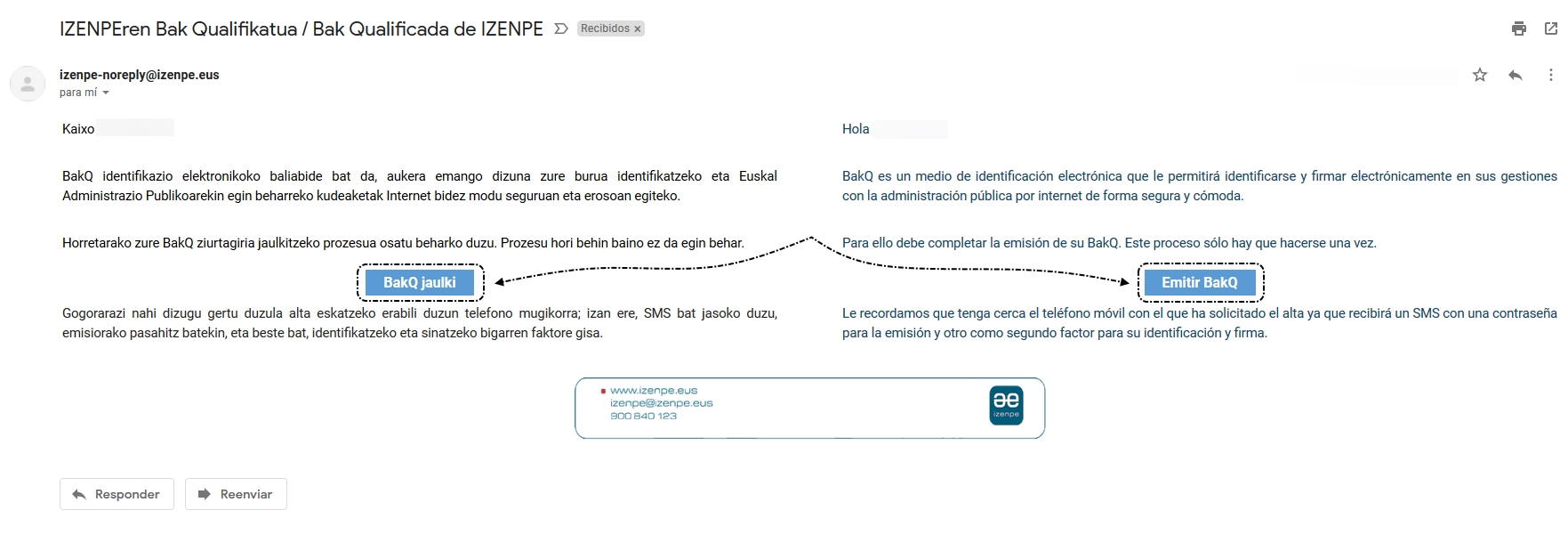
Pulsamos sobre el botón "Emitir BakQ" y seremos dirigidos a la página de acceso; al ser la primera vez que nos identificamos, Izenpe nos pedirá que confirmemos nuestros datos.
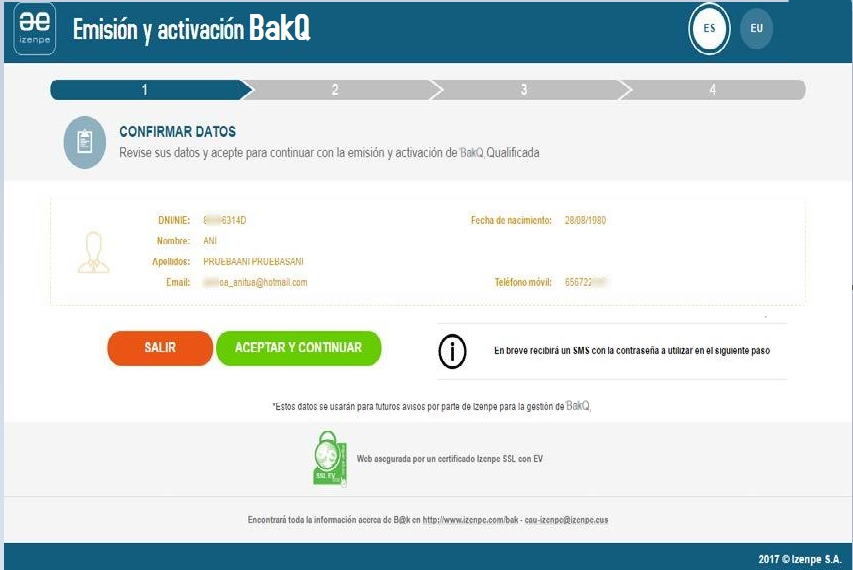
Una vez comprobados nuestros datos el siguiente paso en el proceso será la creación de nuestra contraseña definitiva. Para ello recibiremos un SMS en nuestro móvil con una contraseña temporal que introduciremos junto con la contraseña que queramos que sea la definitiva.
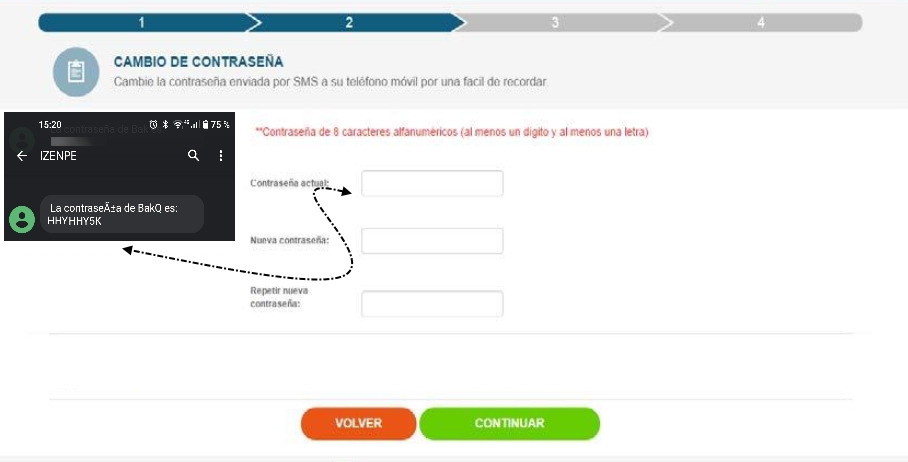
Introducimos la contraseña que queramos (ha de tener 8 caracteres y como mínimo una letra y un número) y pulsamos sobre el botón continuar.
Una vez realizados estos pasos, Izenpe nos hará realizar una prueba de identificación con nuestro DNI junto con la nueva contraseña y, recibiremos un correo electrónico confirmando la activación de nuestro certificado BakQ.
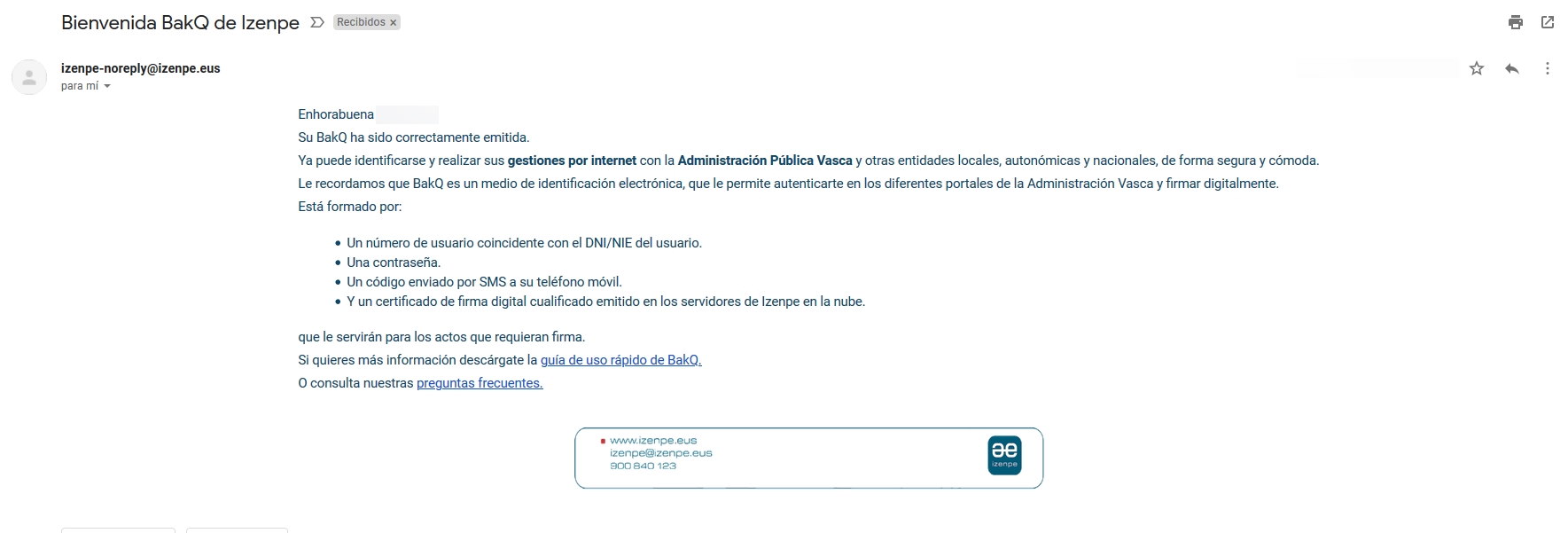
4. ¿Cómo gestionamos nuestro BakQ?
Una vez que hayamos solicitado y activado BakQ, tendremos nuestras claves a nuestra disposición y podremos empezar a usar nuestro certificado digital.
Para poder cambiar nuestra configuración, claves o, algún dato relacionado con BakQ nos dirigiremos a la página oficial de identificación electrónica de Euskadi. Una vez en la página, localizamos la sección "Herramientas de gestión" y clicamos sobre ella.
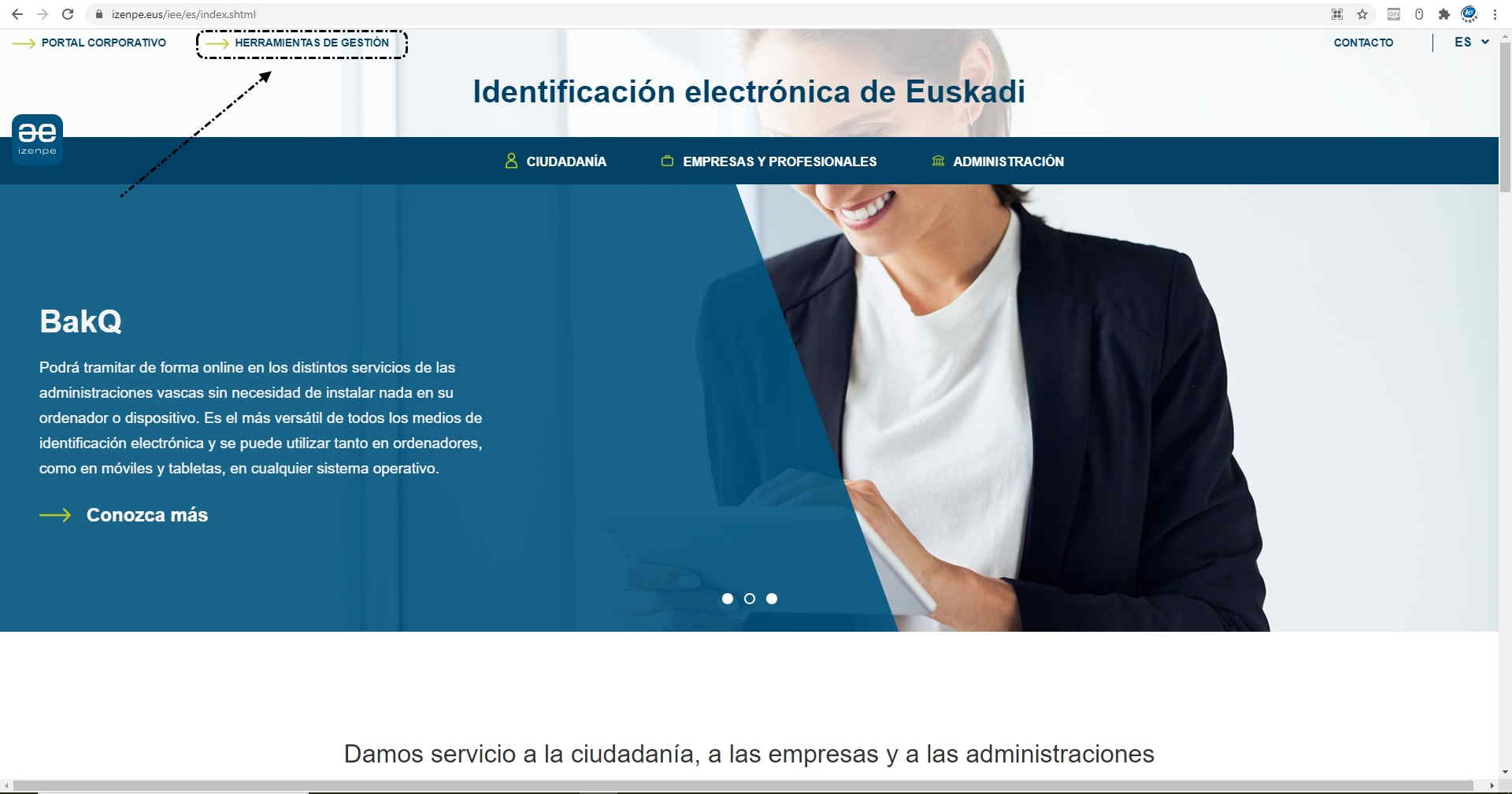
Una vez realizado este proceso nos redirige a la página de servicios de Izenpe donde, clicamos en el botón "BAK Y BAKQ" y, seguidamente clicamos en "Panel de gestión BAK/BAKQ".
Una vez realizados estos pasos, nos identificaemos con nuestro usuario (DNI) y contraseña.
- Si poseemos la versión con juego de coordenadas tendremos que introducir las posiciones que nos pidan.
- Si poseemos la versión nueva, recibiremos un SMS en nuestro móvil con una clave de un sólo uso que tendremos que introducir para finalizar el proceso.
Dentro del panel de gestión podemos, editar nuestros datos, conseguir nuestra identificación para la APP de Izenpe, cambiar nuestra contraseña o, si tenemos la versión de juego de coordenadas, cambiarla al nuevo sistema de SMS.
4.1. Cambiar teléfono, email o contraseña
Si hemos cambiado de número de teléfono, correo electrónico o, simplemente, queremos usar otro para nuestros trámites con BakQ, podemos hacerlo nosotros mismos sin necesidad de ir a ninguna entidad emisora.
Cambiar teléfono
¿Cómo realizamos este cambio?
- Accedemos al panel de gestión de Bak/BakQ.
- Clicamos sobre el botón "Cambiar teléfono".
- Escribimos el nuevo número.
- Clicamos en el botón "Guardar cambios" y esperamos al mensaje de cambio confirmado.
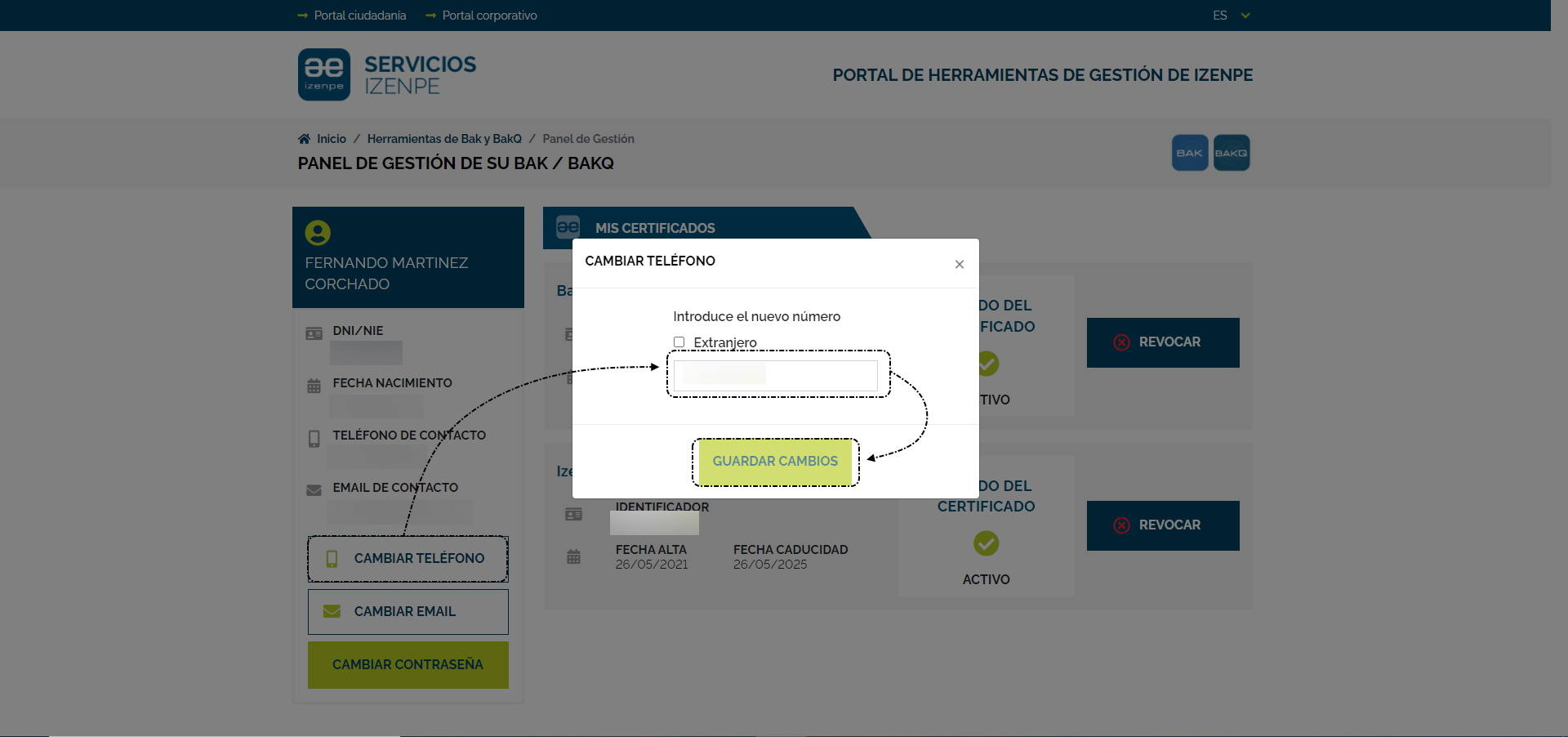
Cambiar correo electrónico
Si cambiamos de dirección de correo electrónico también podemos cambiarla a través del panel de gestión, para ello:
- Accedemos al panel de gestión de Bak/BakQ.
- Clicamos sobre el botón "Cambiar email".
- Escribimos la nueva dirección de correo electrónico.
- Clicamos en "Guardar cambios".
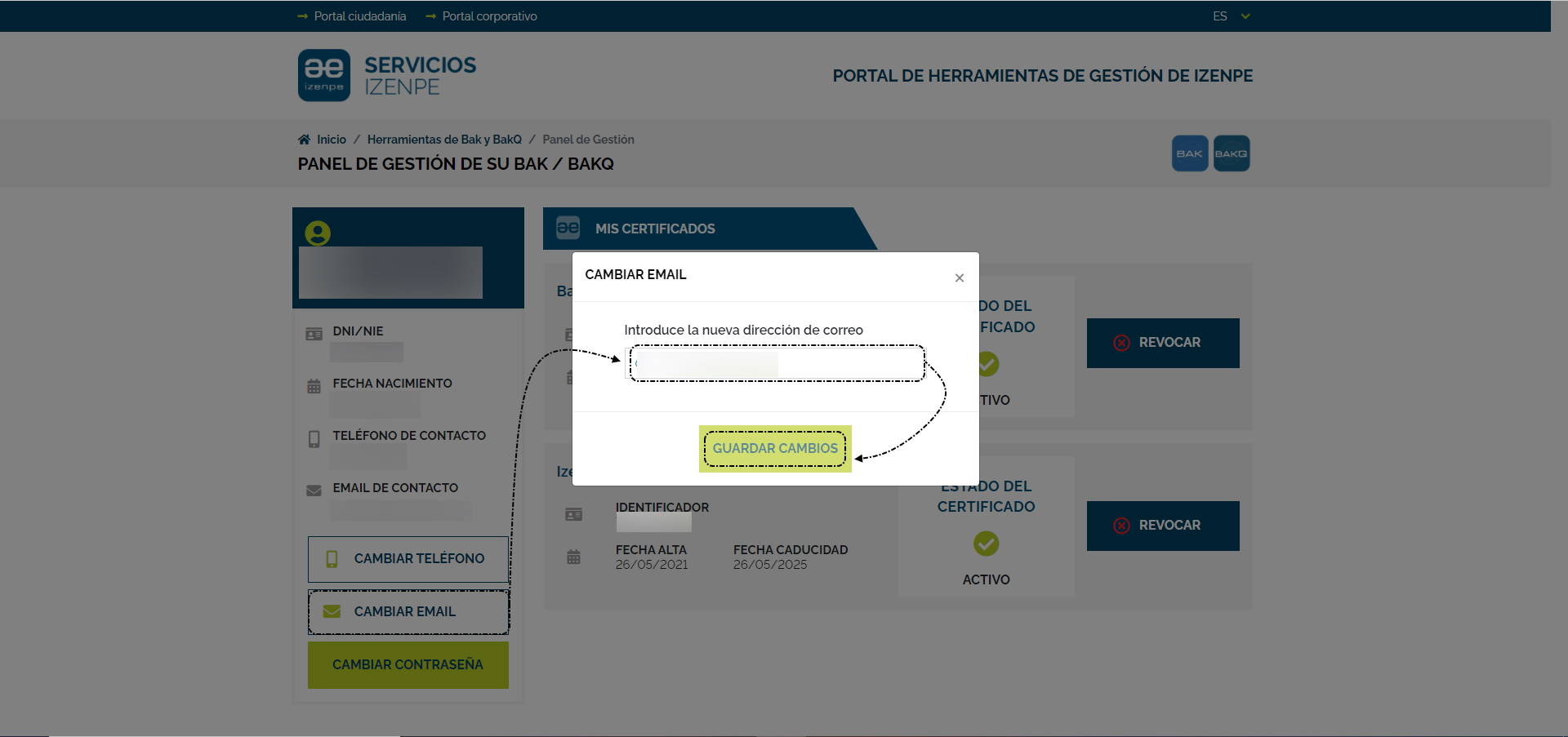
Cambiar contraseña
Si queremos cambiar la contraseña de nuestro certificado BakQ, el proceso es muy sencillo:
- Clicamos sobre el botón "Cambiar contraseña".
- Escribimos la nueva contraseña, recordemos que ha de tener 8 caracteres de longitud y tener como mínimo una letra y un número.
- Repetimos la contraseña para evitar errores en la escritura.
- Clicamos en el botón "Guardar cambios" y esperamos al mensaje de confirmación.
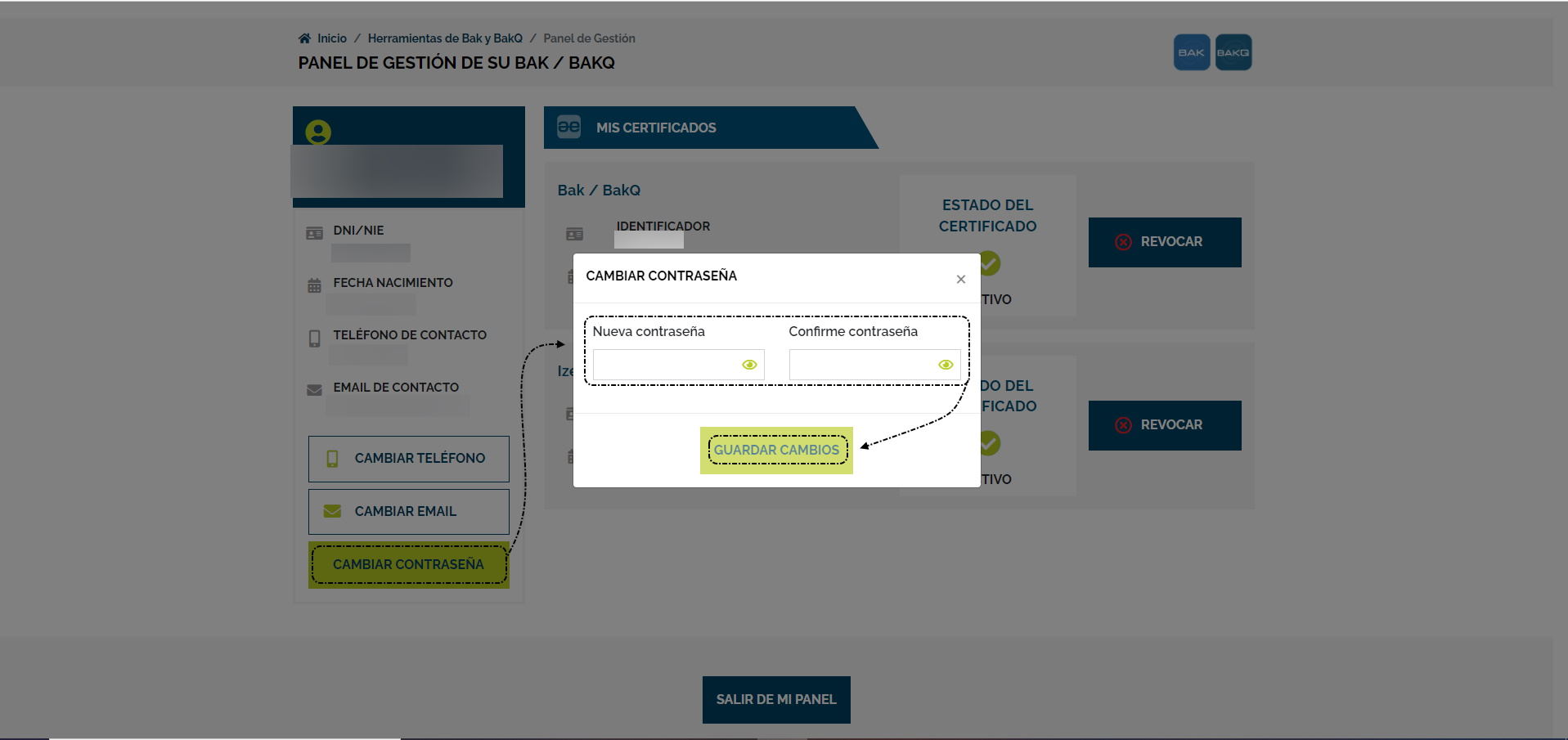
4.2. Olvido de contraseña
Si hemos olvidado nuestra contraseña o perdido nuestras coordenadas el proceso de recuperación es muy sencillo, veamos cómo se hace:
- Nos dirigimos a portal de herramientas de identificación.
- Pulsamos en "He olvidado mi contraseña" o en "He perdido las coordenadas".
- Introducimos nuestros datos.
- Seguimos el proceso que nos indica la página.
- Cambiamos a la nueva contraseña o, en el caso de las coordenadas, las recibiremos en nuestro correo electrónico.